Bir samsung dizüstü bilgisayarda bios nasıl aranır. samsung laptopta biosa nasıl girilir
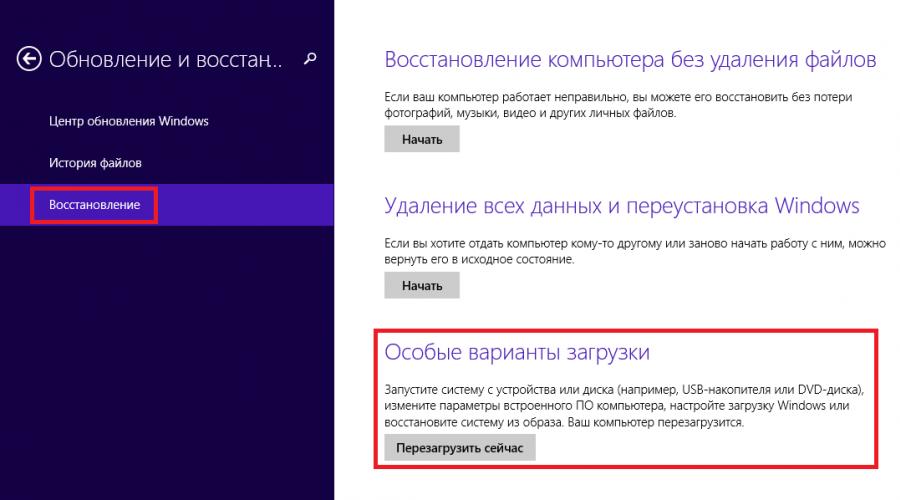
değiştirildi BIOS yeni nesil sistemler UEFI dizüstü bilgisayarlarda kutsalların kutsalına girme sürecini karmaşıklaştırdı. Her kullanıcının bilgisayarı yeniden başlatıp Sil düğmesine basarak oraya kolayca ulaşabileceği günler geride kaldı. Veya bu yardımcı olmadıysa, işlevsel gruptaki diğer bazı tuşlara basın - F6, F8 veya diğerleri.
Bu makale, modern PC'lerde veya modern işletim sistemine sahip dizüstü bilgisayarlarda nasıl olduğunu tartışacaktır. Windows tipi 8 veya Windows 10 BIOS'a girin. Görünüşe göre zaten çaresizsiniz ve kendinize şu soruyu soruyorsunuz - bu dizüstü bilgisayarınızda mümkün mü? Belki de herhangi bir BIOS'unuz yoktur?
Korkma! Artık gerekli işlemleri kolay ve basit bir şekilde gerçekleştirebilirsiniz. Bunu, üzerinde Windows 8 kurulu olan bir SAMSUNG NP350V5C dizüstü bilgisayar örneğini kullanarak yapacağız.
Ayrıca BIOS'u nasıl güncelleyebileceğinize de bakacağız ve makalenin sonunda bunun nasıl yapılacağına dair bir video var. ayar Windows 7 veya 8'i yüklemeden önce.
BIOS başlatma işlemini 2 aşamaya ayıralım. O zaman hadi gidelim...
Aşama 1: önyükleme menüsüne nasıl girilir
Temelde farklı iki yol vardır.
Birinci- kullanarak özel yeniden başlatma dizüstü bilgisayar Önerilen yol budur.
Saniye ilk yöntemin ayarlarını tamamlamak için oturum açamazsanız son çare olarak kullanışlıdır.
Doğru yeniden başlatma seçeneği
Bir açılır menü görünene kadar farenizi ekranın sağ kenarı boyunca dikey olarak hareket ettirin. Win + C tuşlarına basarak klavyeyi kullanarak da arayabilirsiniz.
Üretici bu seçeneği ne kadar ileri götürdü!
Şimdi tıklayın " İyileşmek"ve işte burada - değerli eşya" Özel indirme seçenekleri"- tıklamak " Şimdi Yeniden Yükle».

Samsung'unuz (veya sahip olduğunuz her şey) görev bilinciyle yeniden başlatılacak ve önyükleme menüsünde sona erecektir.
aşırı yöntem
Bu yöntemi, uygulamalardan birini güncelledikten sonra dizüstü bilgisayarım büyük bir çökme yaşadığında kullandım. Dizüstü bilgisayar başlangıçta askıda kaldı ve bir yetkilendirme penceresi vermek istemedi. bu yüzden ben oturum açılamadı belirli seçeneklerle yeniden yüklemek için.
Sistemi geri yüklemek için bunu yapmam gerekiyordu ama aynı sorunu yaşıyorsanız BIOS'a girmenize yardımcı olacaktır.
Seni uyarıyorum! Bu yöntem sadece kullanılabilir son çare başka yol olmadığında.
Bu şekilde yapılır (Bu adımları bir Samsung ürününde gerçekleştirdim):
- Dizüstü bilgisayarınızı ağa bağlarsınız
- Sistemi başlatırsınız.
- Kapat (kaldır) pil- dizüstü bilgisayar çalışmaya devam ediyor.
- Dizüstü bilgisayarınızın ağ bağlantısını kesin.
- Biraz bekleyin.
- Pili bağlayın.
- Ağı açın.
- Güç düğmesine basarak başlayın.
- Bu adımlardan sonra kendinizi sistem önyükleme menüsünde bulacaksınız.
Aşama 2: BIOS başlatma
Her şeyi doğru yaptıysanız, "" öğesini tıklamanız gereken sistem önyükleme menüsünü göreceksiniz.


Ve sonra - "" üzerinde

Lansmanın son aşamasına geçiyoruz - tıklayın " Tekrar yükle».

Ekran kapanacak ve kısa (veya belki uzun) bir süre sonra BIOS ekranını göreceksiniz:

BIOS güncellemesi
Benim durumumda, tarayıcıda Samsung web sitesine gitmeniz ve tam model adını (dizüstü bilgisayar kasasının altında yazılı) girmeniz gerekir: NP350V5C-S1JRU
Enter düğmesine bastıktan sonra, " kategorisinden bir öğe seçtiğimiz bir liste belirir. Gömülü yazılım»


Resmi Samsung web sitesinden indirdiğim için güvenle çalıştırabilirim
 ve dizüstü bilgisayarın BIOS'unu güncelleyin:
ve dizüstü bilgisayarın BIOS'unu güncelleyin:

Benim durumumda zaten kurulu Son Güncelleme. Eğer mevcutsa yeni bir versiyon BIOS'u güncellemek için son düğmeye basmanız yeterlidir.
Windows 7 veya 8'i yüklemek için ilgili video BIOS kurulumu
BIOS'a girin sıradan kullanıcı yalnızca herhangi bir parametreyi veya daha gelişmiş bilgisayar ayarlarını düzenlemek için gereklidir. Aynı üreticiden iki cihazda bile BIOS giriş süreci, dizüstü bilgisayar modeli, donanım yazılımı sürümü, anakart yapılandırması gibi faktörlerden etkilendiğinden biraz farklı olabilir.
Samsung dizüstü bilgisayarlarda BIOS'a girmek için en yaygın kullanılan tuşlar şunlardır: F2, F8, F12, Silmek ve en yaygın kombinasyonlar Fn+F2, Ctrl+F2, Fn+F8.

Bu, Samsung dizüstü bilgisayarların en popüler serilerinin ve modellerinin ve onlar için BIOS'a girme tuşlarının bir listesidir:
- RV513. Normal yapılandırmada, bilgisayarı başlatırken BIOS'a gitmek için basılı tutmanız gerekir. F2. Ayrıca bu modelin bazı modifikasyonlarında F2 kullanılabilir Silmek;
- NP300. Bu, birkaç benzer model içeren Samsung'un en yaygın dizüstü bilgisayar serisidir. Çoğunda, BIOS'tan anahtar sorumludur. F2. Tek istisna NP300V5AH, çünkü girmek için kullanılır F10;
- ATIV Kitabı. Bu dizüstü bilgisayar serisi yalnızca 3 model içerir. Açık ATIV Kitap 9 Döndürme Ve ATIV Kitap 9 Pro BIOS kullanılarak girilir F2, ve üzerinde ATIV Kitap 4 450R5E-X07- kullanarak F8.
- NP900X3E. Bu modelde bir klavye kısayolu var Fn+F12.
Dizüstü bilgisayarınızın modeli veya ait olduğu seri listede yoksa, oturum açma bilgilerini dizüstü bilgisayarınızı satın aldığınızda beraberinde gelen kullanım kılavuzunda bulabilirsiniz. Belgeleri bulmak mümkün değilse, elektronik versiyonu adresinden görüntülenebilir. Bunu yapmak için arama çubuğunu kullanın - buraya dizüstü bilgisayarınızın tam adını girin ve sonuçlarda teknik belgeleri bulun.

"Dürtme yöntemini" de kullanabilirsiniz, ancak genellikle çok fazla zaman alır, çünkü "yanlış" tuşa bastığınızda bilgisayar yine de önyüklemeye devam eder ve tüm tuşları ve kombinasyonlarını denemek imkansızdır. işletim sistemi önyüklemesi.
Bir dizüstü bilgisayarı yüklerken ekranda görünen yazılara dikkat etmeniz önerilir. Belirli modellerde, burada aşağıdaki içeriğe sahip bir mesaj bulabilirsiniz. "Kurulumu çalıştırmak için (BIOS'a girmek için tuşa) basın". Bu mesajı görürseniz, orada listelenen tuşa basmanız yeterlidir; BIOS'a girebileceksiniz.
Bir Samsung dizüstü bilgisayarda BIOS'a nasıl girileceği sorusuyla karşı karşıya kalırsanız, giriş komutlarını öğrenmelisiniz. Üretici aynı olsa bile değişebileceğini unutmayın. Açıklaması kolay: her dizüstü bilgisayarda farklı değişkenler anakartlar.
Onarıma ihtiyacınız varsa tvs-spb.ru bağlantısından daha fazlasını okuyabilirsiniz.
samsung'da bios nasıl etkinleştirilir
Bu nedenle, dizüstü bilgisayarı açın ve açtığınızda "Duraklat"a basın - ardından ekrandaki metni görüntüleyebilirsiniz. "Kuruluma girmek için F3'e basın" yazısını arayın. F3 yazan yerde başka bir anahtarınız olabilir. Bazen her türlü anahtarın bir kombinasyonu olabilir. İşte bir Samsung cihazındaki en yaygın seçenekler: F1-2, Esc, F8, F10-12. Bazen kullanıcıların seçim yöntemini kullanması gerekir. Duraklatma modundan çıkmak için Enter tuşuna basın.
İnternete gidebilir ve orada anakartınız hakkında bilgi arayabilirsiniz. Ama etiketi nasıl biliyorsun? Bunu yapmak için, cihaz özelliklerine gidin (tıklamanız gerekir) sağ tık ihtiyacınız olan Başlangıç noktasına). Bir pencere görünecek, orada "Ekipman" a gitmeniz gerekiyor.
Görev yöneticisine gidin, cihaz yapılandırma listesine bakın - ana kartınız orada olmalıdır. Şimdi tahtanın adını hatırlayın, internette onun hakkında bilgi bulun.
Dizüstü bilgisayarınızın arka duvarına daha yakından bakabilirsiniz: bazı Samsung modellerinde oraya özel bir çıkartma yapıştırılmıştır - dizüstü bilgisayarın modeli burada kayıtlıdır ve pano hakkında gerekli bilgiler de verilebilir. Aynı amaçla, pili oradan çıkardıktan sonra pil bölmesinde bir bilgi etiketinin varlığına bakabilirsiniz.
BIOS'a girmeyi başardınız mı? Orada, belirli menü öğelerine gitmek için okları kullanın. Genellikle, + ve - tuşları varsayılan olarak belirli parametreleri değiştirmek üzere programlanmıştır, ancak yine bu belirli panoya bağlı olabilir.
BIOS, dizüstü bilgisayarın tam olarak çalışmasından sorumludur - program parametrelerini düşünmeden değiştirmemelisiniz! Bu nedenle, uygun bilgi olmadan BIOS'a girmemek daha iyidir. Yapılan değişiklikleri kaydettikten sonra cihaz hatalı çalışmaya başladıysa, orijinal değerleri geri yüklemeye değer. Bunu yapmak için, sadece uygun komutu kullanın, BIOS sistem penceresinde en altta yazılıdır.
Gördüğünüz gibi, BIOS'u dizüstü bilgisayarınızda çalıştırmak oldukça kolaydır. Ama üzerinde değişiklik yapmak için önemli nokta, gelecekte dizüstü bilgisayarınızın çalışmasının bağlı olacağı!
nasıl girilir dizüstü bilgisayar BIOS'u SAMSUNG?
ustanın cevabı:
Bir dizüstü bilgisayar üreticisi için bile BIOS giriş komutları tamamen farklıdır. Bunun nedeni, kurulu farklı anakart modellerine sahip olmalarıdır.
Dizüstü bilgisayarı açtığınızda, ekrandaki metni görüntülemek için Duraklat'a basın. Setur'a girmek için F2'ye basın yazısına dikkat etmeye değer. Tabii ki, F2 yerine hemen hemen her tuş ve hatta bir klavye kısayolu olabilir. En yaygın kullanılanları F1, F2, F8, Esc, F10, F11, F12 vb. Seçim yöntemini de kullanabilirsiniz. Duraklatma modundan çıkmak için Enter tuşuna basın.
Hepsini çevrimiçi öğrenin olası bilgi Anakart modeli hakkında. Ve Başlat menü öğesine sağ tıklayarak bilgisayarın özelliklerini açarak işaretlemeyi öğrenebilirsiniz. Açılan pencerede "Donanım" sekmesini açın. Ardından, yapılandırma listesinden cihaz yöneticisini açın, ana kartınızı bulun. Adını yazıp tarayıcıda istekte bulunun ve arama çubuğuna setur / Bios girmek için eklemeyi unutmayın.
Bazı eski modellerde şu bilgiler bulunur: sistem kartı bu bilgisayar dizüstü bilgisayar modelinin yazılı olduğu etikette, bu tür bilgiler için bilgisayarın arkasını da kontrol edin. Ayrıca önce pili çıkararak pil bölmesini kontrol edin.
BIOS programındaki menü öğelerinde gezinmek için ok tuşlarını kullanın. Herhangi bir parametre değerini değiştirmek için genellikle eksi ve artı düğmeleri kullanılır, ancak bu anakart modeline bağlıdır.
BIOS ayarlarında herhangi bir değişiklik yaparken çok dikkatli olun çünkü bu program Tüm dizüstü bilgisayar işlemlerinden sorumludur. Yapılan değişikliklerden sonra dizüstü bilgisayarın çalışmasıyla ilgili sorunlar başladıysa, BIOS sistem penceresinin altında yazılı komutu kullanarak başlangıç değerini geri yükleyebilirsiniz.
Daha yardımcı tavsiye siz: sonuçlarının ne olacağı hakkında hiçbir fikriniz yoksa BIOS ayarlarını değiştirmeyin.
BIOS sisteminde gerçekleştirilen tüm işlemler oldukça ciddidir, bu nedenle bu sistemle çalışma konusunda yeterli deneyiminiz yoksa, çok üzücü sonuçlara yol açabileceğinden deneme yapmamak daha iyidir. Samsung dizüstü bilgisayar uzmanlarıyla iletişime geçmelisiniz. Ancak, belirli bir hedefe ulaşmaya kararlıysanız, size nasıl gireceğinizi anlatacağız. temel sistem Samsung dizüstü bilgisayarda G / Ç (BIOS'un tam anlamıyla adı budur).
Neden BIOS menüsüne girmelisiniz?
Bildiğiniz gibi BIOS, herhangi bir bilgisayar ekipmanının temel sistemidir. Bu sisteme giriş, bileşenleri yapılandırma ihtiyacından kaynaklanmaktadır. sistem bloğu, işletim sisteminin ve bilgisayarın işleyişindeki hayati parametrelerin diğer ayarlarının indirilmesi veya yeniden yüklenmesi.
Samsung dizüstü bilgisayarda BIOS'a nasıl girilir? Farklı dizüstü bilgisayar modellerinde farklı BIOS girişleri bulunur
Dikkat: Samsung dizüstü bilgisayar serisi, her biri BIOS'a girmek için farklı komutlara sahip olabilen çok geniş bir model yelpazesiyle temsil edilmektedir. Bu, sahip oldukları gerçeğinden kaynaklanmaktadır. farklı modeller anakartlar.
Bu nedenle, bir Samsung dizüstü bilgisayarın sahibiyseniz, gadget'ınızı açtığınızda Duraklat tuşuna basın. Bundan sonra, cihaz monitöründe bir miktar metin görünecek, "Kuruluma girmek için F2'ye basın" yazısına odaklanmamız gerekiyor.
F2 yerine, en yaygın olanları F1, F2, F8, Esc, F10, F11, F12 olan başka bir tuşa veya bunların bir kombinasyonuna sahip olabileceğinize dikkat etmeye değer. Bu tuşların Fn ile bir kombinasyonu mümkündür. Burada seçime göre deney yapabileceğinizi unutmayın.
Pause modundan Enter tuşuna basılarak çıkılır.
Doğru şekilde oturum açmak için bilmeniz gerekenler nelerdir?
Ardından, İnternet'i kullanarak dizüstü bilgisayarınızın anakartı hakkında bilgi bulmanız gerekecek. Bunu yapmak hiç de zor değil: anakartın işaretlemesi hakkında bilgi sahibi olmak için "Başlat" menüsüne gidin ve "Özellikler" üzerine sağ tıklayın.
Önünüzde "Ekipman" öğesini seçmeniz gereken bir pencere açılacaktır. Bu işlemden sonra, aygıt yöneticisini açın ve diğer yapılandırma listesinin yanı sıra şunu bulun: anakart cihazınız.

İhtiyacınız olan tüm bilgileri bulduğunuzda, güvenle açabilirsiniz. BIOS sistemi dizüstü bilgisayarınızda
Bir bölümden diğerine gitmek için okları kullanabilirsiniz.
Dizüstü bilgisayarınızda BIOS'a bu şekilde girersiniz, ancak herhangi bir ayar yaparken son derece dikkatli olmalısınız çünkü cihazda bulunan her şeyin etkinliğinden ve işlevselliğinden bu sistem sorumludur.